Spotifyのポッドキャストを自由に楽しみたいけれど、公式アプリからのダウンロードにはDRM保護がかかっており、アプリ内でしか再生できないのが悩みです。しかし、MP3形式で保存すれば、どんなデバイスでも制限なく再生できます。
この記事では、Spotifyポッドキャストを無料でMP3に変換してダウロードする方法をわかりやすく解説します。ポッドキャストを簡単にダウンロードし、自由に楽しむためのステップを紹介しますので、ぜひご覧ください。
Spotifyのポッドキャストとは?
Spotifyは音楽ストリーミングプラットフォームとして広く知られていますが、ポッドキャストも豊富に提供しています。Spotifyのポッドキャストは、ニュース、エンターテイメント、スポーツ、教育、ビジネスなど、さまざまなテーマやジャンルをカバーしており、ユーザーは公式アプリやウェブプレーヤーを使って、簡単にポッドキャストを検索し、再生することができます。
Spotifyのポッドキャストには、再生速度の調整や5分から1時間までのスリープタイマーの設定など、リスニングをより快適にするための機能も備えています。また、ポッドキャストをダウンロードすれば、オフラインでも好きなポッドキャストをいつでもどこでも再生できるため、とても便利です。
次には、Spotifyのポッドキャストをダウンロードする具体的な方法を紹介します。これにより、より自由にポッドキャストを楽しむことができますので、ぜひ続けてご覧ください。
Spotifyアプリでポッドキャストをダウンロードする
Spotifyアプリでポッドキャストをダウンロード方法には、スマホとパソコンの2つの方法に分かれますが、ポッドキャストの著作権によってダウンロードの可否が異なります。一部のポッドキャストはダウンロードが許可されている場合がありますが、他のポッドキャストはオンライン再生のみが可能です。
また、ダウンロードしたポッドキャストファイルは暗号化されており、他のメディアプレーヤーに転送して再生できないことをご注意してください。ポッドキャストのダウンロードは、Wi-Fi接続時に行うことをおすすめします。
スマホでSpotifyポッドキャストをダウンロードする手順
スマホでSpotifyポッドキャストをダウンロードするのは非常に便利です。4つのステップでダウンロードが完成できます。詳しい手順は以下のとおりです。
ステップ1:まず、Spotifyアプリをダウンロードして起動します。右下にある「マイライブラリ」を選択します。
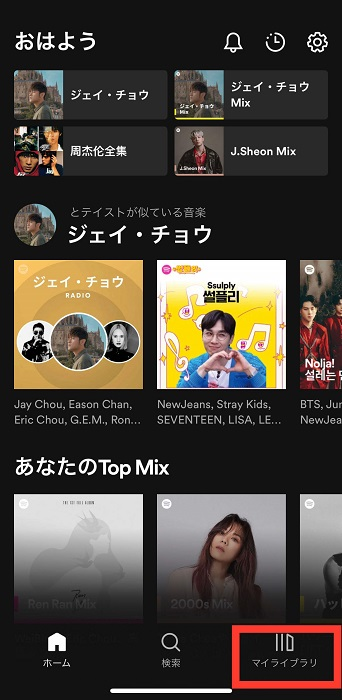
ステップ2:「マイライブラリ」を選択した後、下の画面に入ります。「ポッドキャストと番組を追加」ボタンを選択してクリックします。
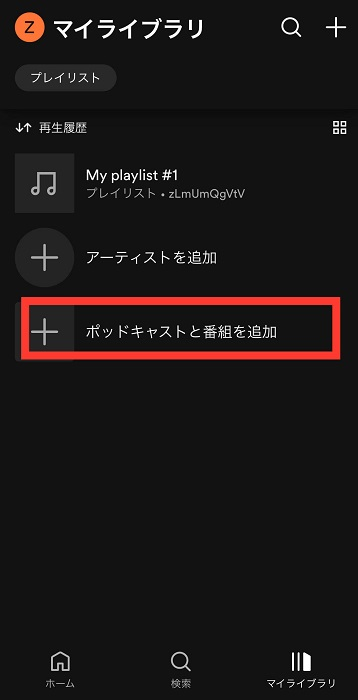
ステップ3:「ポッドキャストと番組を追加」を開いた後、検索欄で自分が気になるポッドキャストを入力して検索します。選択したら、「終了」ボタンをクリックします。

ステップ4:ポッドキャストリストで自分が追加した番組などを再生できます。そして、ポッドキャストを再生すると、下にあるダウンロードボタンを見えます。ダウンロードボタンをクリックすると、ポッドキャストはダウンロードできます。
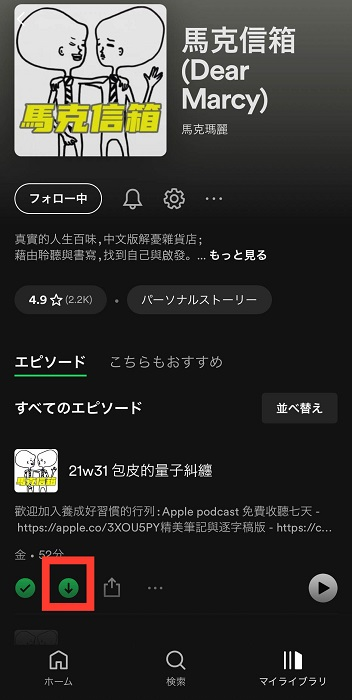
パソコンでSpotifyポッドキャストをダウンロードする手順
ステップ1:Spotify のウェブサイトページを開いて、自分のアカウントでSpotifyにログインします。
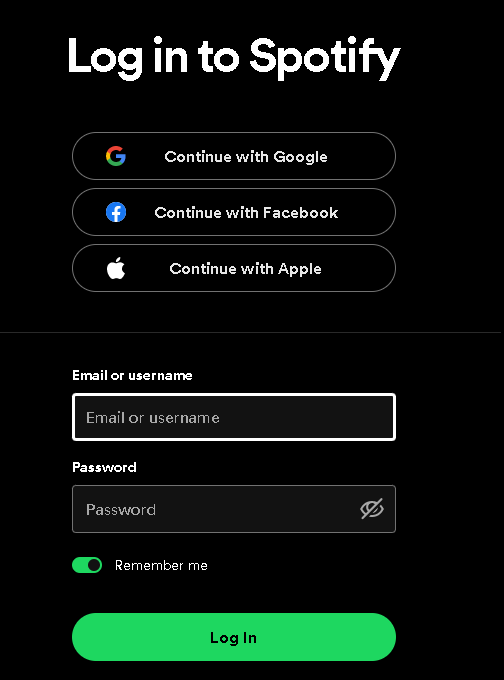
ステップ2:Spotifyにログインした後、自分の好みに合わせて言語などの設定を調整できます。
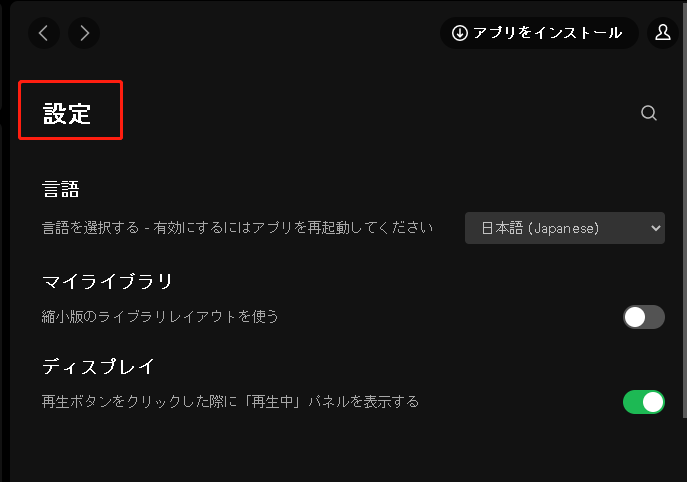
ステップ3:設定を調整した後、前のページに戻ります。検索欄をクリックします。
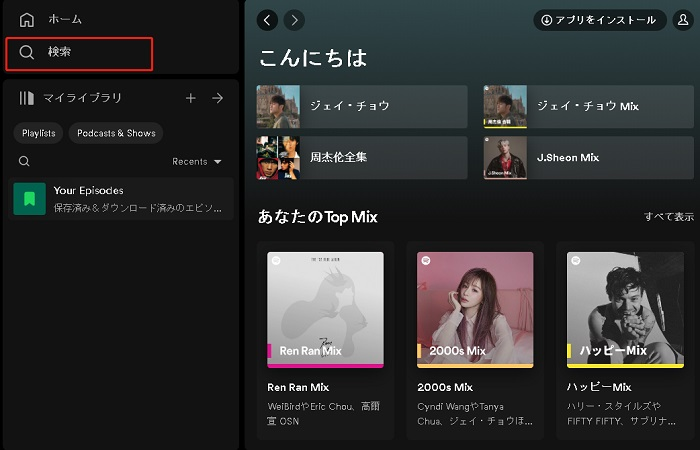
ステップ4:検索欄をクリックした後、「すべてのジャンル」のところでポッドキャストが見つけられます。
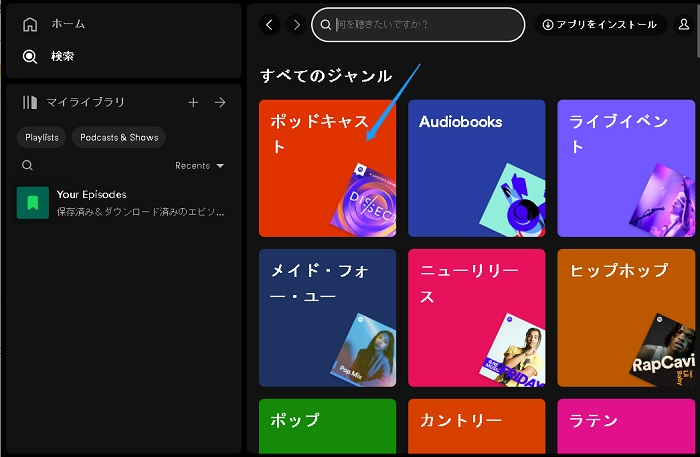
ステップ5:ポッドキャストの中で好きな番組などを「+」に追加したら、自動的にダウンロードできます。
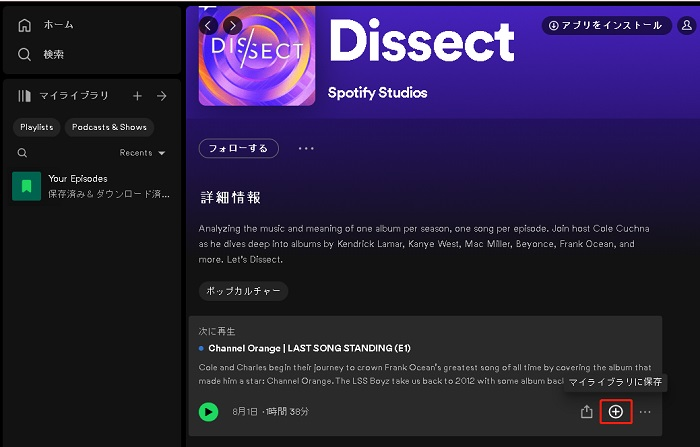
以上はSpotifyアプリを通じてスマホ・パソコンでお気に入りのポッドキャストをダウロードする際の具体的な手順です。ただし、Spotifyアプリでポッドキャストのダウンロードにはいくつかの制限がありますのでご注意ください。
- ダウンロードできるSpotifyポッドキャストの数に制限がある
- 30日に1度はインターネットに接続が必要
- 最大5台のデバイスにしかダウンロードできない
- 一部の番組をダウンロードするには、SpotifyのPremiumプランへの加入が必要
- ダウンロードしたSpotifyポッドキャストは他のデバイスで再生できない
これにより、多くのユーザーは専門の音楽変換ソフトを活用して、SpotifyのDRMを解除して、より便利にSpotifyのポッドキャストを楽しんでいます。次にご紹介するのは、専用の音楽変換ソフト「MuConvert Spotify音楽変換」を使用したポッドキャストのダウンロード方法です。このツールを使えば、Spotifyアプリでの制限を気にすることなく、ポッドキャストを自由にダウンロードし、MP3形式で保存することで、さまざまなデバイスで再生できるようになります。それでは、一緒に見ていきましょう。
専用ソフトでSpotifyポッドキャストをMP3にダウンロードする
「MuConvert Spotify音楽変換」は、SpotifyのポッドキャストをMP3形式でダウンロードし、さまざまなデバイスで再生できる便利なツールです。SpotifyのOgg音楽ファイルをロスレス品質で変換し、最大320 Kbpsの高音質でダウンロードできます。さらに、業界初の35倍の超高速変換を実現し、効率的に作業を進めることが可能です。これにより、運動中や家事中、運転中(安全に配慮しながら)など、どんな状況でもポッドキャストを楽しむことができます。さらに、ダウンロードした音源にはDRM制限がないため、契約終了後も引き続き再生可能です。
「MuConvert Spotify音楽変換」の優れた機能:
- Spotifyポッドキャストや音楽をMP3、M4A、FLAC、WAV、AIFF、ALACにダウンロードできる
- プレミアムなしでもSpotifyの曲とポッドキャストを全てダウンロード可能
- Spotifyのウェブプレーヤーを内蔵
- 25倍速以上でSpotifyの曲やポッドキャストを永久ダウンロード
- 出力品質をカスタマイズ、ID3タグを保持
- 無制限且つ無劣化でポッドキャストや曲を変換できる
- 解約後でもダウンロードされたポッドキャストや音楽が再生可能
- ビデオポッドキャストから音声を抽出できる
「MuConvert Spotify音楽変換」でSpotifyポッドキャストをMP3にダウンロードする手順
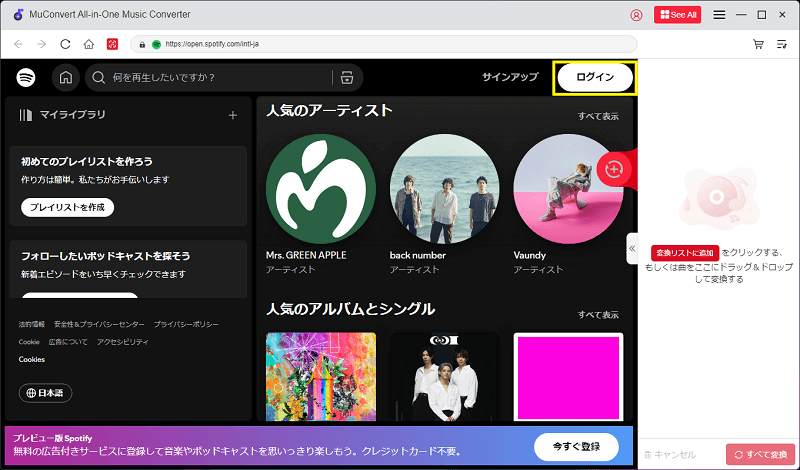
ステップ2、好きなSpotifyポッドキャストを開き、右側の「+」をクリックして変換リストに追加しましょう。ビデオポッドキャストの変換にも対応可能です。
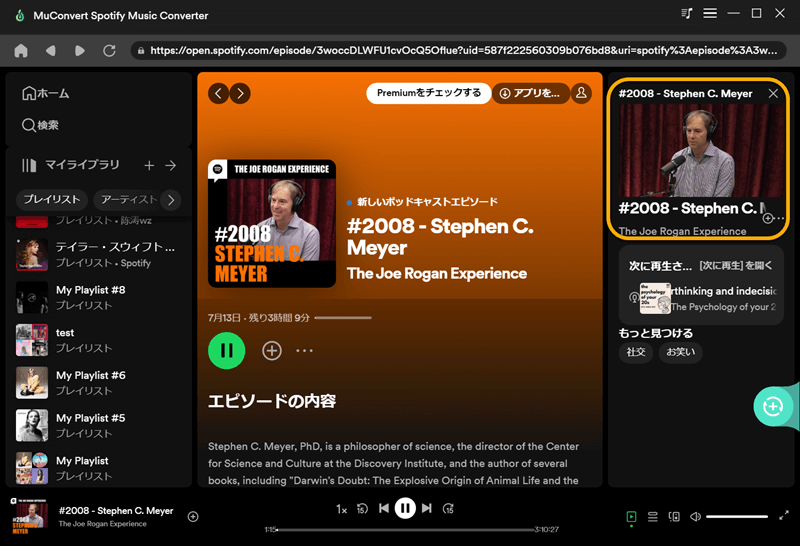
ステップ3、変換リスト画面で、Spotifyポッドキャストのダウンロードの出力形式を設定できます。ファイル変換の形式はMP3に選択でき、出力先も自分のニーズによって調整できます。

ステップ4、Spotifyポッドキャストの出力形式などの設定を完成したら、変換したいポッドキャストを選択して、「すべて変換」ボタンを押して変換を開始できます。

ステップ5、作業が終わったら、「変換完了」をタップして確認できます。「出力ファイルを開く」をクリックしてダウンロードされたSpotifyポッドキャストを再生できます。また、この画面には内蔵プレーヤーあり、右向きの三角アイコンをタップすればポッドキャストも聞けます。
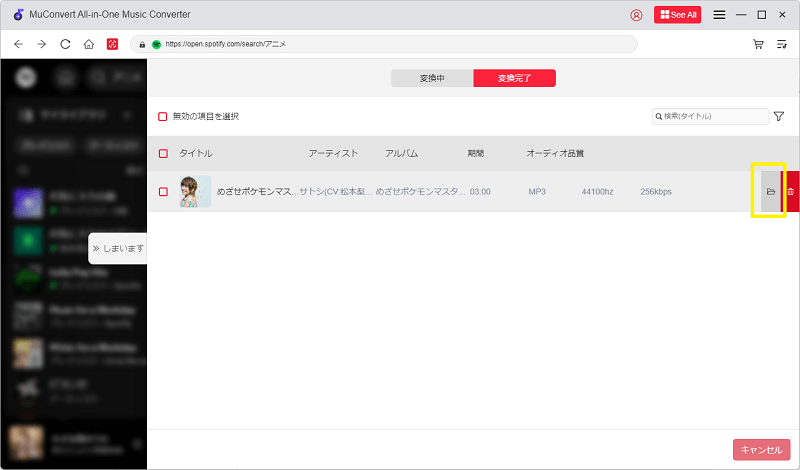
以上の簡単なステップで、「MuConvert Spotify音楽変換」を使ってSpotifyポッドキャストのダウンロードができます。「MuConvert Spotify音楽変換」は、プレミアム登録なしでも高品質な音声変換が可能で、MP3形式をはじめとする複数の形式で保存できます。好きなポッドキャストを自由に楽しめるように、ぜひこの便利なツールを試してみてください。
Spotifyポッドキャストのダウンロードによくある質問
Spotifyの無料プランでもダウンロードはできますか?
Spotifyの無料プランでは、ポッドキャストをオフラインでダウンロードすることはできません。ダウンロード機能は、SpotifyのPremiumプランの特典として提供されています。無料プランのユーザーは、ポッドキャストをストリーミングでのみ聴くことが可能です。しかし、「MuConvert Spotify音楽変換」などの専用の音楽変換ソフトを使用すれば、SpotifyのPremiumプランに加入していなくても、MP3形式でSpotify音楽を無料でダウンロードすることができます。ぜひお試しください。
SpotifyのDRM解除は違法ですか?
一般的に、SpotifyのDRM(デジタル著作権管理)解除やSpotify音楽のMP3形式への変換は、個人のエンターテイメント目的で行う限り、法律問題にはならない場合が多いです。ただし、これには著作権法や利用規約に従うことが求められます。市販の音楽変換ソフトウェア、例えば「MuConvert Spotify音楽変換」などは、ユーザーの安全を考慮して設計されており、多くのユーザーに利用されています。とはいえ、法的な問題を避けるために、利用規約をよく確認し、個人的な使用にとどめることが重要です。
まとめ
この記事では、Spotifyポッドキャストをダウンロードする方法について説明しました。スマホとパソコン、2つの方法を紹介しましたが、Spotifyアプリでのダウンロードには他のデバイスでの再生制限があります。そのため、より自由にポッドキャストを楽しむためには、「MuConvert Spotify音楽変換」という専用ソフトの利用をおすすめします。このツールを使えば、SpotifyポッドキャストをMP3形式に変換し、制限なくどこでも再生できます。ぜひこの機会に「MuConvert Spotify音楽変換」をご利用いただき、Spotifyポッドキャストをもっと手軽に楽しんでください。












